
SVM動画マニュアルのメリット:内容更新のしやすさ
こんにちは!以前、マニュアル作成に「動画」を活用すると良い理由をこちらのブログでいくつか挙げましたが、今回は、動画マニュアルの内容更新のしやすさについて、simpleshow video makerの機能と合わせて解説いたします!
1.クラウド管理ならではの
simpleshow video makerはすべてクラウド上に保存されています。そのため、編集や更新の内容はクラウド上で管理されており、紙媒体のマニュアルより簡単に変更や修正などを反映できます。
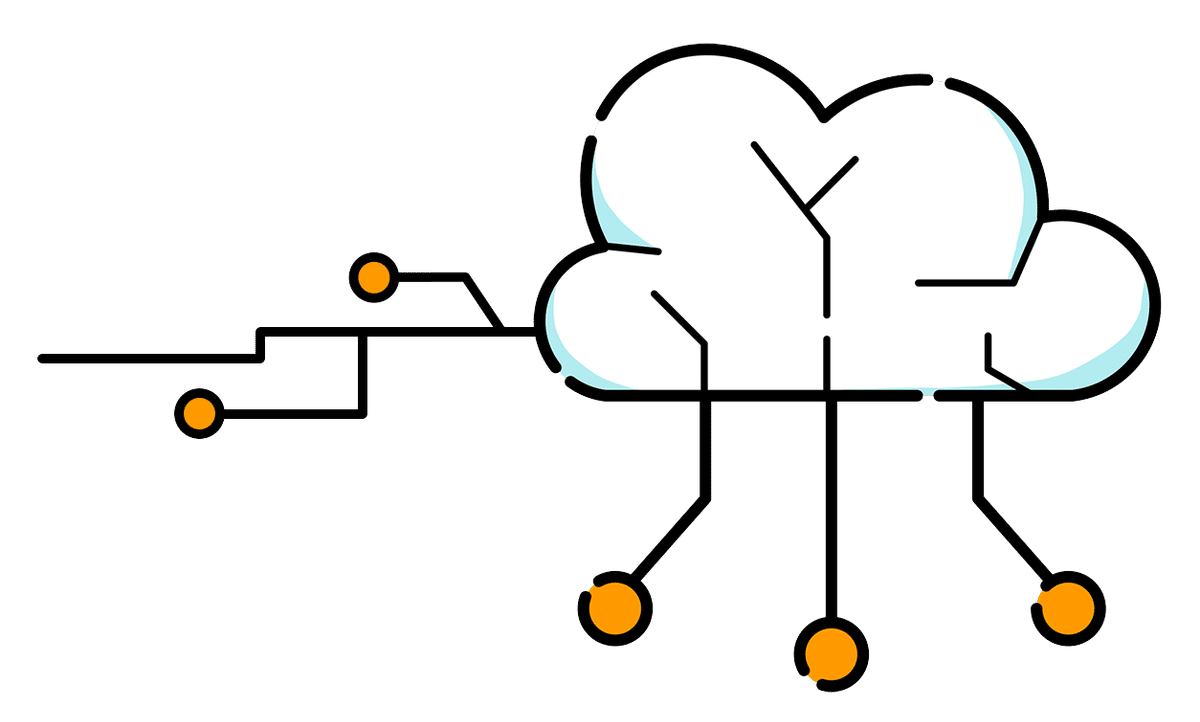
最終形となる「ランディングページ(Landing Page、 LP)」のウェブページは必ず最新バージョンになります。動画のプロジェクトが編集途中でも、レンダリングをしない限り、LPには反映されず視聴者にも見られません。
ほかに、LPには最終更新の日時が「Rendered on」で記載されています。動画プロジェクトが最後いつレンダリングされたのか一目瞭然です。
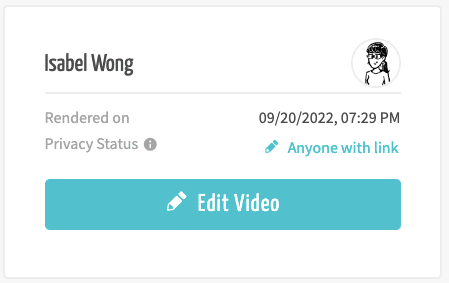
さらに、編集作業はすべてクラウド上で行っているので、自動保存も効きます。しかも、バージョン履歴(project history)もありますので、以前のバージョンを復元することも容易にできます。
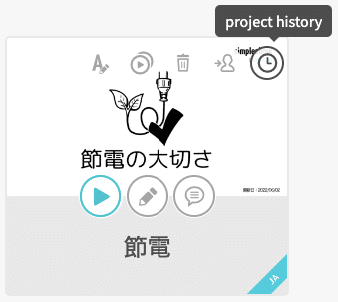
2.データファイルより、URLの手軽さ
データファイルと異なり、URLならコンテンツによるファイルサイズの変動はありません。例えば、マニュアルにイラストを追加しすぎたことで、メールに添付するとファイルサイズが大きくなり、送信に時間が掛かる、ということも起きません。URLにファイルサイズはありませんので、メールの添付ファイルのサイズ上限などを気にせずに送ることができます。必要な限り、編集を行っても大丈夫です!※
※video makerのプロジェクトごとにファイルサイズ上限はございます。シーンや脚本の追加のしすぎにはご注意ください。
更新した箇所を共有する時には、紙やPDFの場合だと「◯ページ」や「◯番の手順」などと示していると思いますが、動画でもタイムスタンプの指定:「1分23秒のイラスト」や「35秒の説明文」など、同じく特定の部分を指定することができます。

3.更新方法は紙と変わらない
マニュアルが動画形式の場合も、内容の更新方法は、紙媒体の場合とほとんど変わりません。
ビジュアル化(Visualize)の画面では、脚本を「Edit text」で編集できますし、イラストの追加と削除、差し替えももちろん可能。差し替えは、変えたいイラストを選択したまま、新たなイラストを選択すればできます。

ファイナライズ(Finalize)の画面では、音声の再収録や差し替えももちろんできます。シーンごとに音声をアップロード・録音していたのなら、更新対象のシーンだけ直せばいいのです!
他言語に翻訳したいですか?それなら、同じファイナライズの画面で字幕や音声を追加できます。
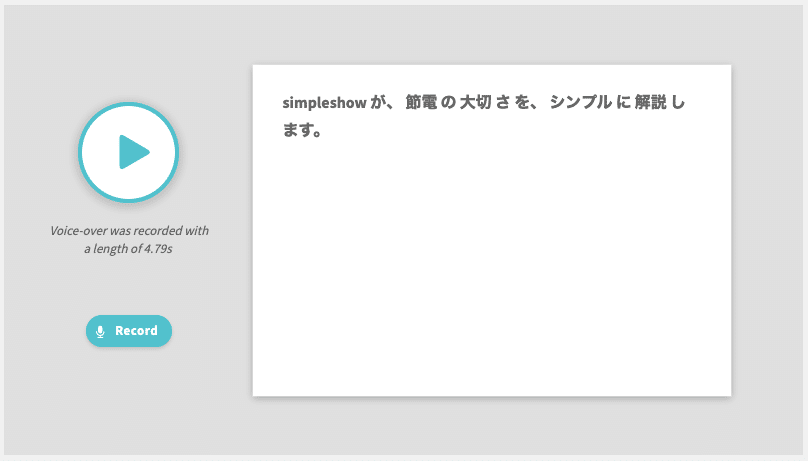
修正箇所の前後の画像やテキストの調整などは全く不要、変わり得るのは動画の長さだけです。
これらの編集作業がすべて終わりましたら、レンダリングを行うだけで更新完了です!
さて、動画マニュアルの更新のしやすさをいくつか紹介しました。どうでしょうか?既存の紙マニュアルを動画に移行する工数は大変だと思いますが、新たにスタートする、新規作成する予定のものがあればぜひ一度動画マニュアルをvideo makerで試してみてください!

